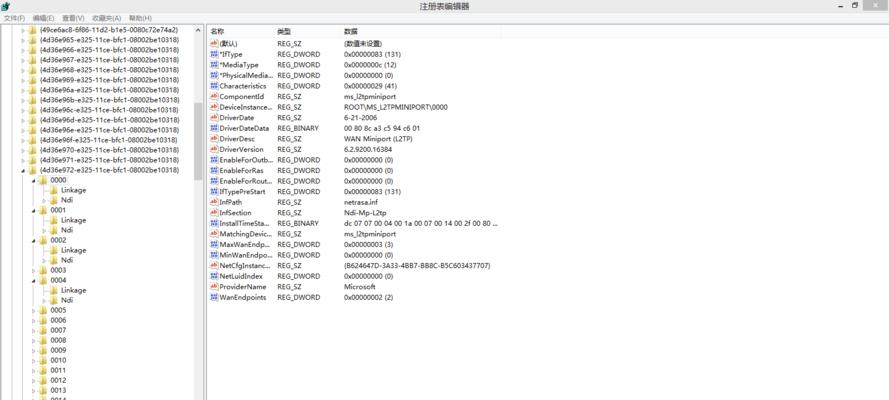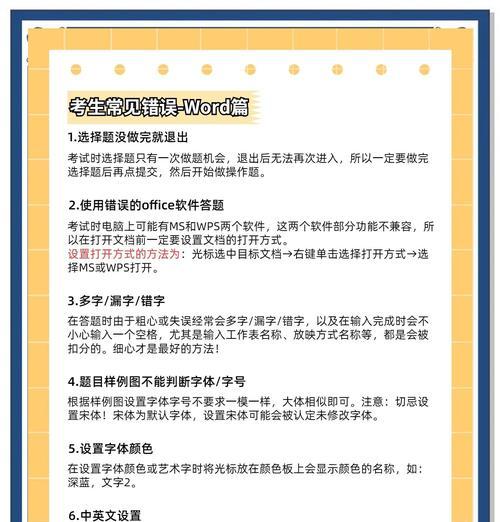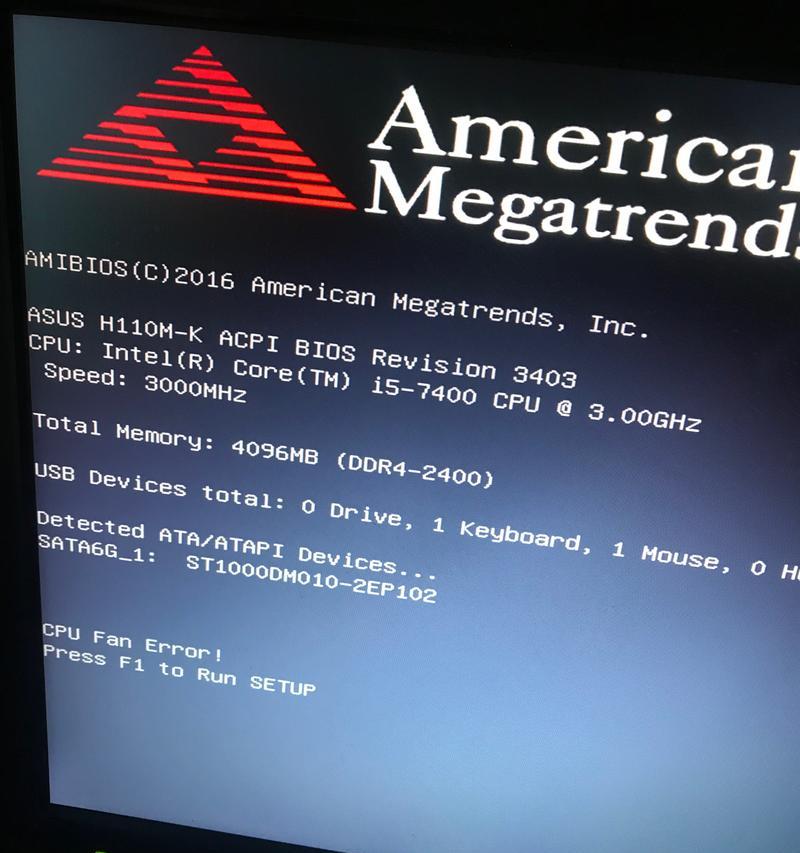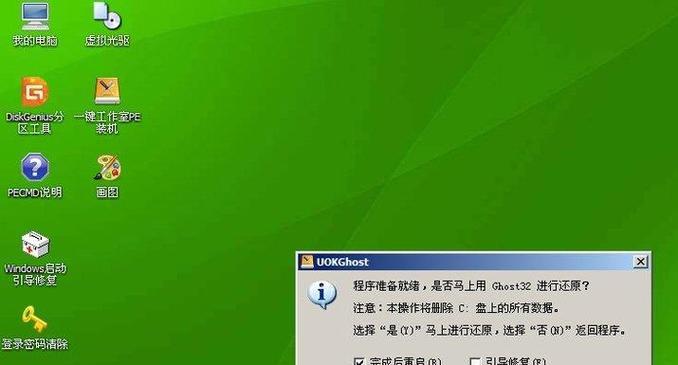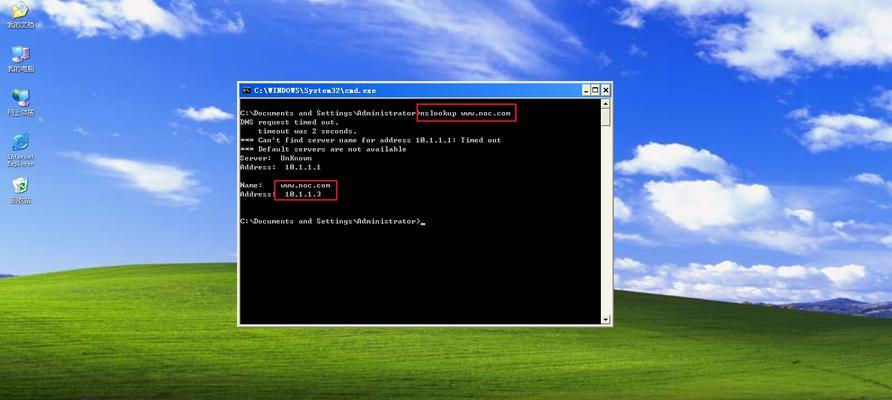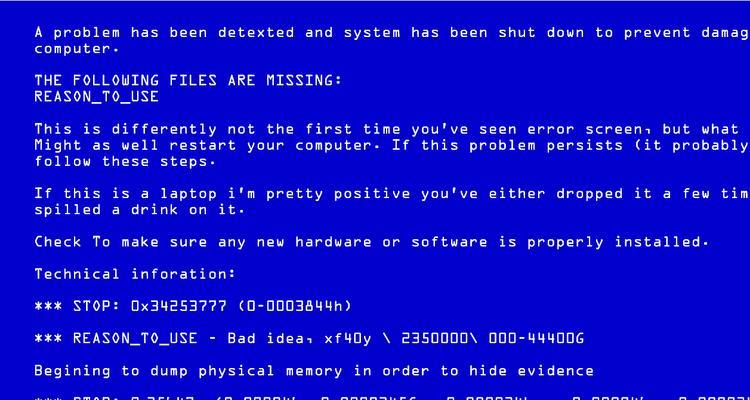在使用电脑连接网络时,我们有时会遇到IP错误的问题。IP错误可能导致我们无法正常访问互联网,给我们的工作和学习带来很大的困扰。本文将为您介绍解决电脑网络连接问题的实用指南,帮助您快速排除IP错误,恢复网络正常运行。
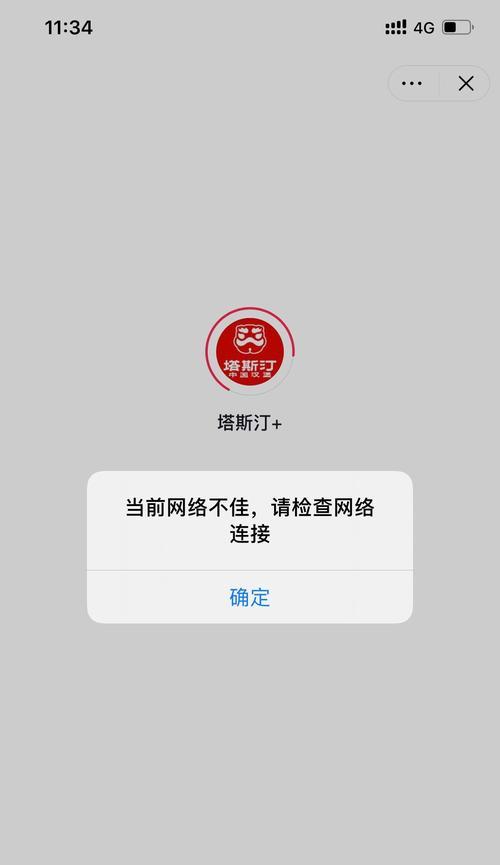
检查网络硬件连接是否正常
1.确保网线或无线网络适配器与电脑连接稳固,并检查电缆是否受损。
2.检查路由器或交换机的电源是否正常供电,确认网络设备工作正常。
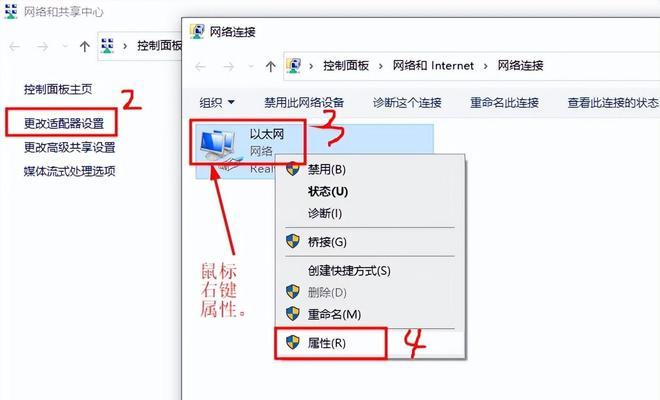
3.重启路由器或交换机,有时候设备重启可以解决IP错误问题。
检查电脑网络设置是否正确
1.在电脑上点击开始菜单,找到“控制面板”并进入。
2.在控制面板中找到“网络和共享中心”或类似选项,并点击进入。
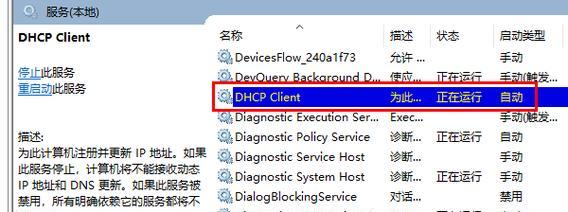
3.在网络和共享中心界面中,点击“更改适配器设置”。
4.找到您正在使用的网络适配器,右键点击选择“属性”。
5.在属性对话框中,双击“Internet协议版本4(TCP/IPv4)”。
6.确保IP地址和默认网关设置为自动获取,如果已经手动设置,请尝试修改为自动获取。
刷新DNS缓存
1.在电脑上点击开始菜单,找到“运行”并点击进入。
2.在运行对话框中输入“cmd”并按下回车键,打开命令提示符。
3.在命令提示符中输入“ipconfig/flushdns”并按下回车键,刷新DNS缓存。
4.关闭命令提示符窗口,重新连接网络,查看是否解决了IP错误问题。
重置网络适配器
1.在电脑上点击开始菜单,找到“运行”并点击进入。
2.在运行对话框中输入“cmd”并按下回车键,打开命令提示符。
3.在命令提示符中输入“netshwinsockreset”并按下回车键,重置网络适配器。
4.关闭命令提示符窗口,重新启动电脑,重新连接网络,查看是否解决了IP错误问题。
更新网卡驱动程序
1.打开浏览器,访问电脑厂商的官方网站。
2.在官方网站上找到支持和驱动下载页面。
3.根据电脑型号和操作系统选择正确的网卡驱动程序下载。
4.下载完成后,双击运行安装程序,按照提示进行安装。
5.安装完成后,重新启动电脑,检查是否解决了IP错误问题。
使用网络故障排除工具
1.在电脑上点击开始菜单,找到“控制面板”并进入。
2.在控制面板中找到“网络和共享中心”或类似选项,并点击进入。
3.在网络和共享中心界面中,点击“故障排除”。
4.根据提示选择“Internet连接”故障排除工具,运行工具进行问题诊断和修复。
禁用安全软件防火墙
1.打开安全软件的设置界面,找到防火墙设置选项。
2.禁用防火墙或将防火墙设置为允许所有连接通过。
3.重启电脑,重新连接网络,查看是否解决了IP错误问题。
联系网络服务提供商
1.如果您仍然无法解决IP错误问题,请联系您的网络服务提供商寻求帮助。
2.他们可以为您提供进一步的网络故障排除支持,并解决可能存在的网络问题。
通过本文介绍的实用指南,我们可以快速排除电脑网络连接中的IP错误问题。检查网络硬件连接,确认网络设置正确,刷新DNS缓存,重置网络适配器,更新网卡驱动程序,使用故障排除工具和禁用防火墙等方法都可以帮助我们解决IP错误,恢复网络正常运行。如果问题仍然无法解决,请及时联系网络服务提供商寻求进一步支持。